얼굴 바꾸기라는 전통적인 공연 예술이 있지만, 이 기술은 종종 그 본질을 마스터하기 위해 견습생과 노력이 필요하고 일반인이 사용하기에는 너무 번거롭지만 오늘날 디지털 아트와 사진 조작에서 얼굴 바꾸기는 비슷한 효과를 얻는 것만큼이나 좋은 방법입니다. 오늘은 인공지능의 마법을 손끝으로 구현하여 내면의 예술가적 재능을 발휘하고 재미있고 감동적인 이미지를 만들 수 있는 플랫폼인 a1.art로 얼굴을 바꾸는 매혹적인 과정에 대해 알아보고자 합니다. 시작할준비가 되었다면a1.art로 이동하여 가입하고 사용하세요!
목차
- a1.art의 장점
- a1.art로 페이스 스왑을 수행하는 단계
- 페이스 스왑의 실용성
- 프로 팁

a1.art의 장점
오늘날 인기 있는 고급 AI 이미지 편집 도구인a1.art는디자이너, 아티스트 및 이미지 편집 애호가들이 일반적으로 선호하는 중요한 기능과 장점을 갖추고 있습니다.
특징
- AI 융합 디자인 도구:a1.art는 AI와 디자인 도구를 결합하여 사용자에게 이미지를 생성하고 편집하는 새로운 방법을 제공합니다.
- 고급NLP및 이미지 생성 알고리즘:a1.art는 고급 자연어 처리 및 이미지 생성 알고리즘을 사용하여 사용자가 간단한 텍스트 설명을 통해 필요에 맞는 고품질 이미지를 빠르게 생성할 수 있습니다.
- 실시간 온라인 협업 디자인 도구:a1.art는 이미지 편집 도구일 뿐만 아니라 실시간 온라인 협업 디자인 도구이기도 합니다. 여러 사용자가 동시에 온라인 편집을 할 수 있어 팀워크의 효율성이 향상됩니다.
- 풍부한 플러그인 및 도구:a1.art는 벡터 편집 팔레트, 펜 도구, 마스크 도구 등과 같은 수많은 플러그인 도구를 수집합니다.
장점:
- 고품질 이미지를 빠르게 생성합니다:a1.art는 사용자의 텍스트 설명이나 업로드한 이미지를 고품질 아트워크로 빠르게 변환하여 디자인 시간을 크게 단축할 수 있습니다.
- 유연하고 사용자 정의 가능:색상, 모양, 레이아웃 등 필요에 따라 특정 이미지 요구 사항을 제공할 수 있습니다. AI 시스템이 디자이너의 의도를 최대한 해석하고 복원하여 개인화된 이미지 생성 결과를 제공합니다.
- 창의력과 영감을 자극하세요:a1.art는 이미지 편집 도구일 뿐만 아니라 창의력을 자극하는 도구이기도 합니다. 사용자는 간단한 텍스트 설명을 통해 새로운 창의적 관점과 가능성을 탐색하여 독특한 예술 작품을 만들 수 있습니다.
- 디자인 효율성 향상:a1.art는 노력의 중복과 리소스 낭비를 줄여 디자이너가 지루한 이미지 그리기나 자료 검색 대신 창의적인 작업에 더 집중할 수 있도록 합니다.
- 활발한 사용자 커뮤니티와 풍부한 튜토리얼 리소스:a1.art에는 사용자가 자신의 작품을 공유하고 창의적인 팁과 기술을 교환할 수 있는 활발한 커뮤니티가 있습니다. 한편, 이 플랫폼은a1.art 사용방법과같은 풍부한 아트 튜토리얼과온라인 강좌를제공하여사용자가 아트에 대해 배우고 창의력을 향상시킬 수있도록 도와줍니다.
a1.art로 페이스 스왑을 수행하는 방법? 8a1.art로 페이스 스왑을 수행하는 단계
아래에서는 a1.art에서 멋지고 환상적인 얼굴 바꾸기를 하는 방법을 보여드리겠습니다. 다음 단계에 따라 원하는 이미지로 얼굴을 바꾸어 보세요.
1. 준비 사항
- 소프트웨어 및 장비 요구 사항:a1.art는 여전히 주로온라인 도구이므로네트워크 및 네트워크 환경에 대한 특정 요구 사항이 있으므로 안정적이고 빠른 네트워크가 있어야 지도 및 효과 생성 프로세스가 더 원활하게 진행될 수 있습니다.
- 이미지 준비:일반적으로두 개의 이미지를미리 준비하고'내 사진'과 '원하는 스타일'(얼굴을 바꾸고 싶은 이미지)을 선택해야합니다. 얼굴을 바꾸는 과정이기 때문에두 이미지 모두에 얼굴이 있거나 얼굴이 선명해야생성된 이미지가 기대에 더 부합할 수 있습니다.
2.A1.ART 기본 작업 소개
- 인터페이스 레이아웃 :다음으로 a1.art의 페이지 레이아웃을 소개합니다. 보시다시피 a1.art의 페이지 레이아웃은 매우 명확하고 좋습니다. 이 도구의 사용법을 몰라도 크게 걱정할 필요가 없습니다.
다음 그림을 참조하세요. 👇
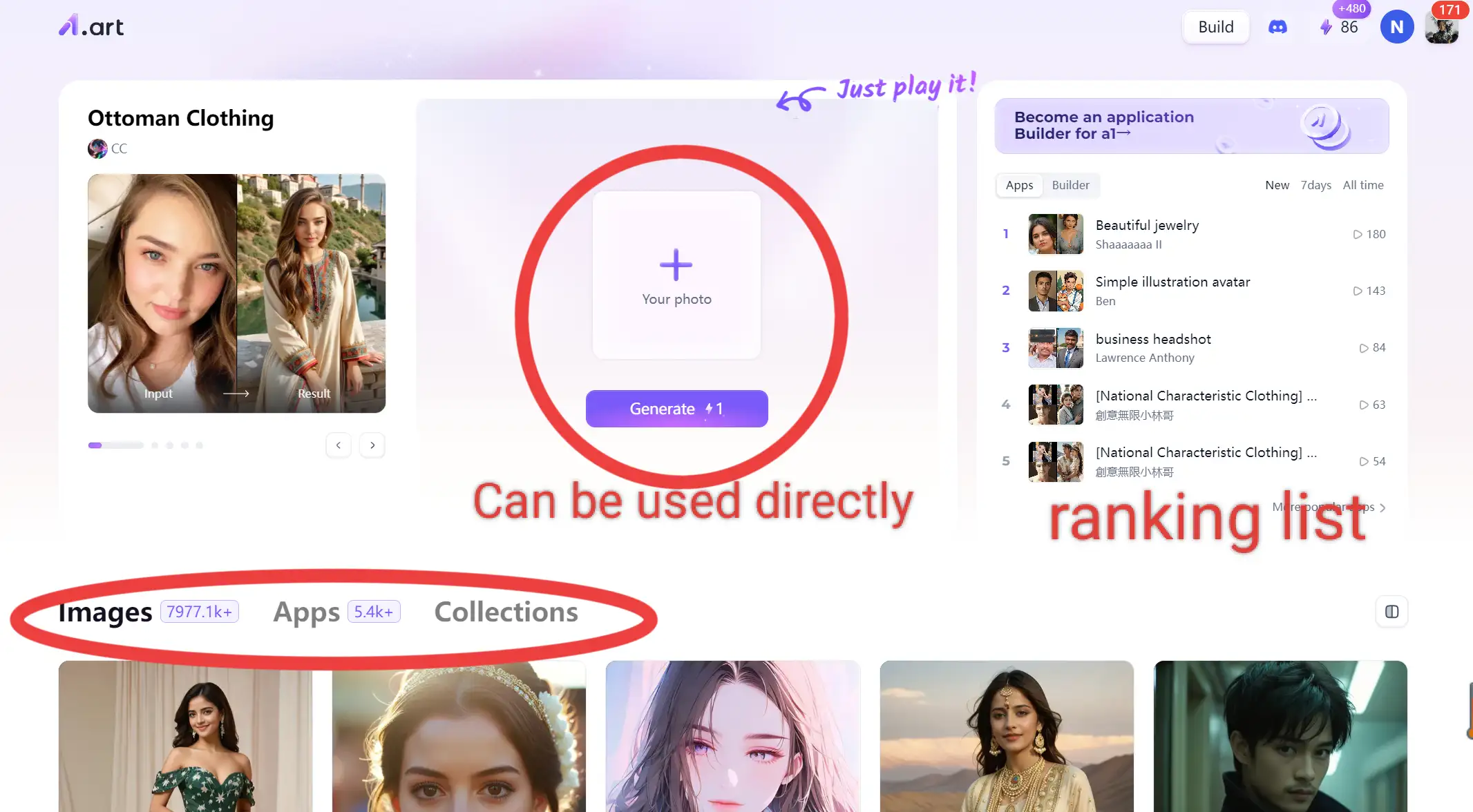
- 기본 기능:a1.art의 기본 기능에는이미지 대 이미지 및 텍스트 대 이미지가포함되며,이 플랫폼은 이제이미지와 텍스트를 간단한 비디오로 변환하여 GIF로 저장할수 있습니다.
3. 얼굴 바꾸기 기능 자세히 알아보기
첫 번째 방법: 페이스 스왑 앱을 직접 사용
우선, a1.art의 첫 번째 주요 기능은다양한 유형의 스타일 앱을 직접 사용하여 이미지를 입력하거나 관련 프롬프트를 추가하여 원하는 AI 이미지를 빠르게 얻을 수있다는 것입니다. 여기에는 아래 그림과 같이 페이스 스왑 앱이 포함됩니다.
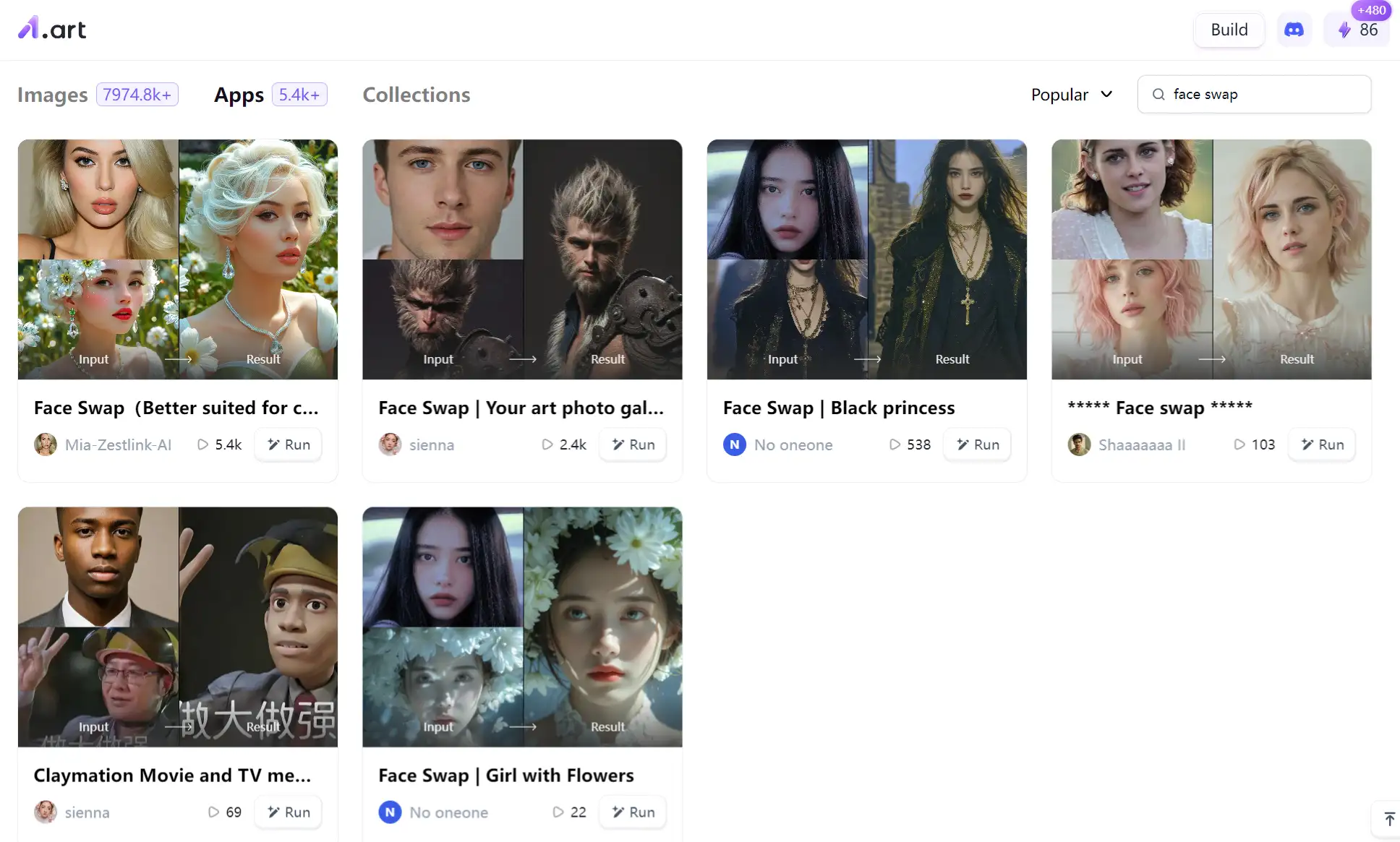
페이스 스왑 이미지를 생성하는 단계:
- 1단계:a1.art의 공식 웹사이트를 열고 안내에 따라 사용 등록을 해야 합니다.
- 2단계:앱 옵션을 클릭하고 아기라는 키워드를 검색하면 다양한 얼굴 바꾸기 앱이 표시됩니다.
- 3단계:마음에 드는 스타일을 참조하고 관찰한 후 원본 이미지를 탭하여 입력하고 원하는 스타일을 지정한 다음 이미지를 다시 생성합니다.
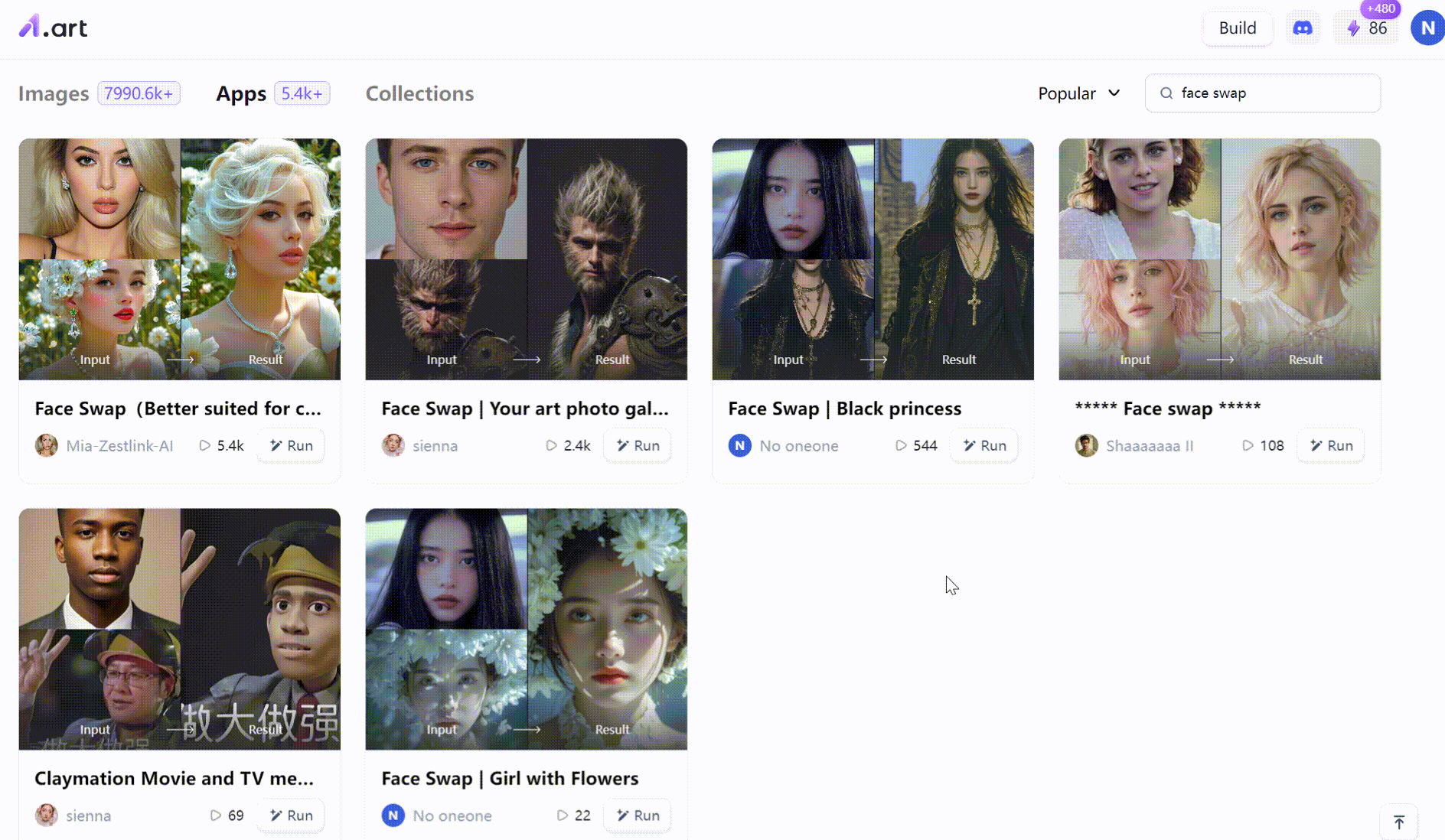
고품질의 얼굴 스왑 앱을 몇 가지 추천합니다. 링크를 클릭하면 바로 사용할 수 있습니다.
이미지를 클릭하면 복잡한 스타일링을 위한 얼굴 스왑을 생성할 수 있습니다. 👇
이미지를 클릭하면 사진 갤러리의 얼굴 스왑을 생성할 수 있습니다. 👇
이미지를 클릭하면 흑인 공주로 얼굴 교체가 생성됩니다. 👇
두 사람이 동시에 하나의 이미지로 전환할 수 있는 앱을 사용할 수도 있습니다.
이미지를 클릭하면 커플 사진에 어울리는 얼굴 스왑을 생성할 수 있습니다. 👇
커플 사진에 어울리는 얼굴 바꾸기
두 번째 방법: 얼굴 교환 앱 만들기
도전하고 싶으시다면 직접 얼굴 교환 앱을 만들어 보세요! 참고: 앱을 만드는 과정은 조금 더 복잡하고 지루합니다.
나만의 얼굴 바꾸기 앱을 만드는 단계:
- 1단계:페이지 상단의 '빌드' - '비어 있음'을 클릭하여 처음부터 시작합니다.
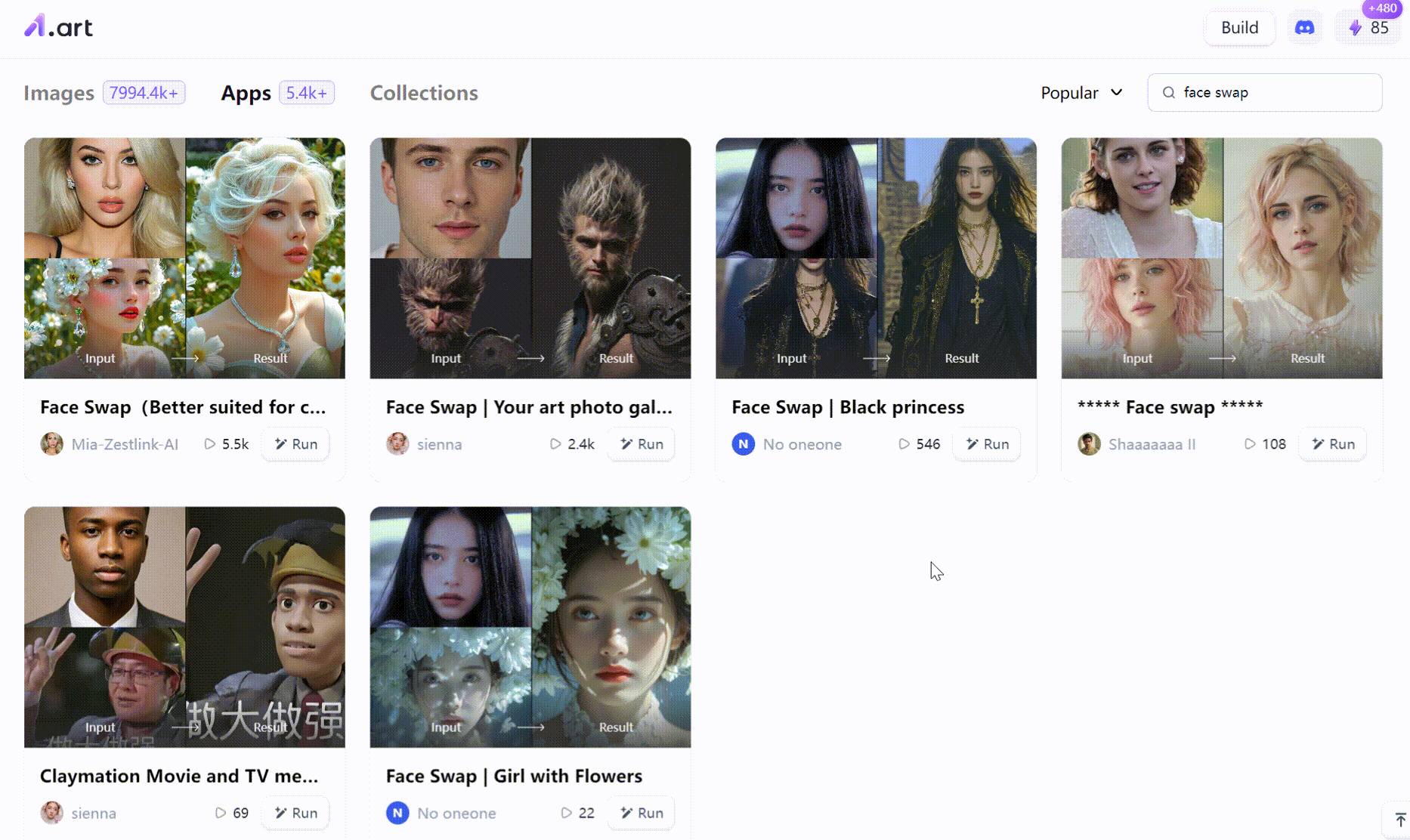
- 2단계:앱의 매력적인 제목을 만듭니다.
- 3단계:마음에 드는 스타일을 선택합니다. 스타일에 따라 애플리케이션에서 생성된 이미지의 예술적 모양이 결정되며 여러 스타일을 추가할 수 있습니다. "Pro" 로고가 있는 스타일을 더 많이 사용하는 것이 좋습니다.
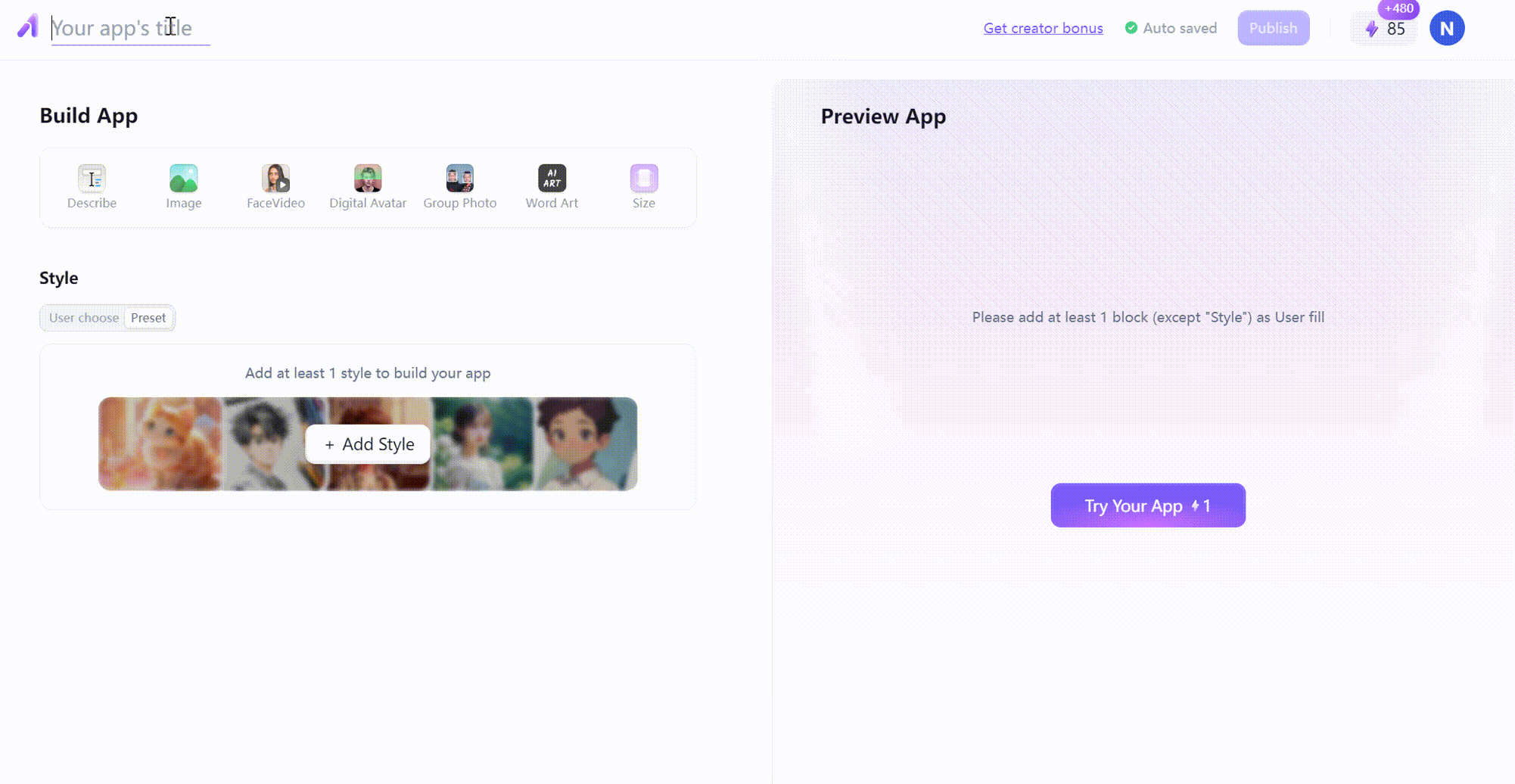
- 4단계:장면 설명을 추가하려면 도구 모음 아이콘을 클릭하고 입력 상자에 애플리케이션에서 생성할 이미지 유형을 설명합니다.
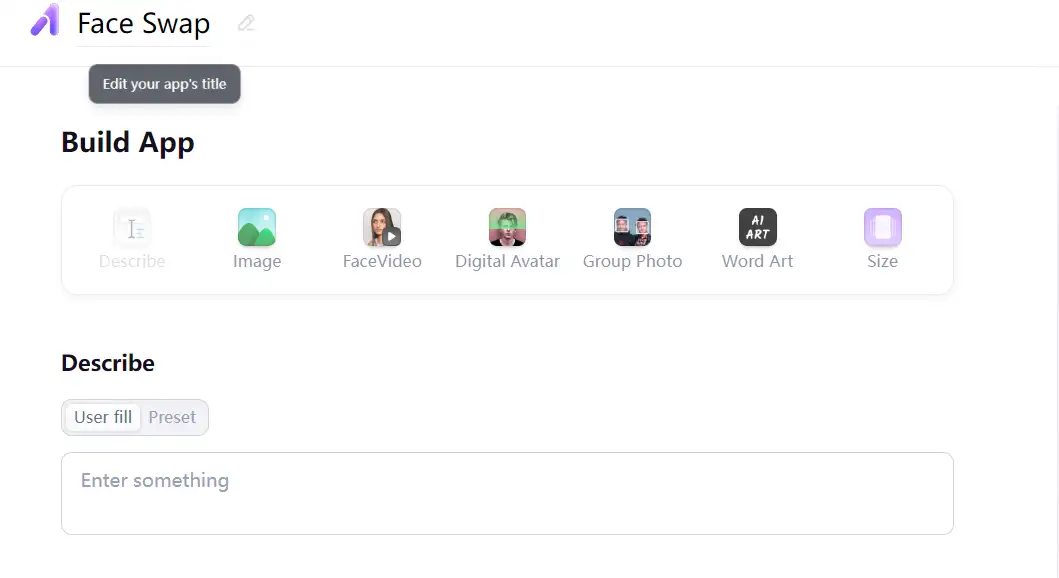
- 5단계:얼굴 스왑 앱을 사용하므로 참조 이미지를 추가합니다: 바 아이콘을 클릭하고 사전 설정을 클릭한 다음 컨트롤을 선택합니다.
- 6단계:이제 인터페이스의 양쪽에 집중해야 합니다. 왼쪽에서 빌드한 후 오른쪽에서 사용자 관점에서 앱의 상태를 미리 니다. 각 설정이 공개되어 앱을 사용하는 다른 사람들이 보고 변경할 수 있는지 여부를 결정합니다.
- 7단계:사전 설정을 클릭합니다: 다른 사람이 설정을 변경하거나 볼 수 없도록 비공개로 설정합니다. 사용자 채우기를 탭하여 다른 사람들이 자유롭게 수정하고 사용자 지정할 수 있도록 설정을 공개로 설정합니다.
- 8단계:마지막으로 앱을 테스트하고 게시합니다.
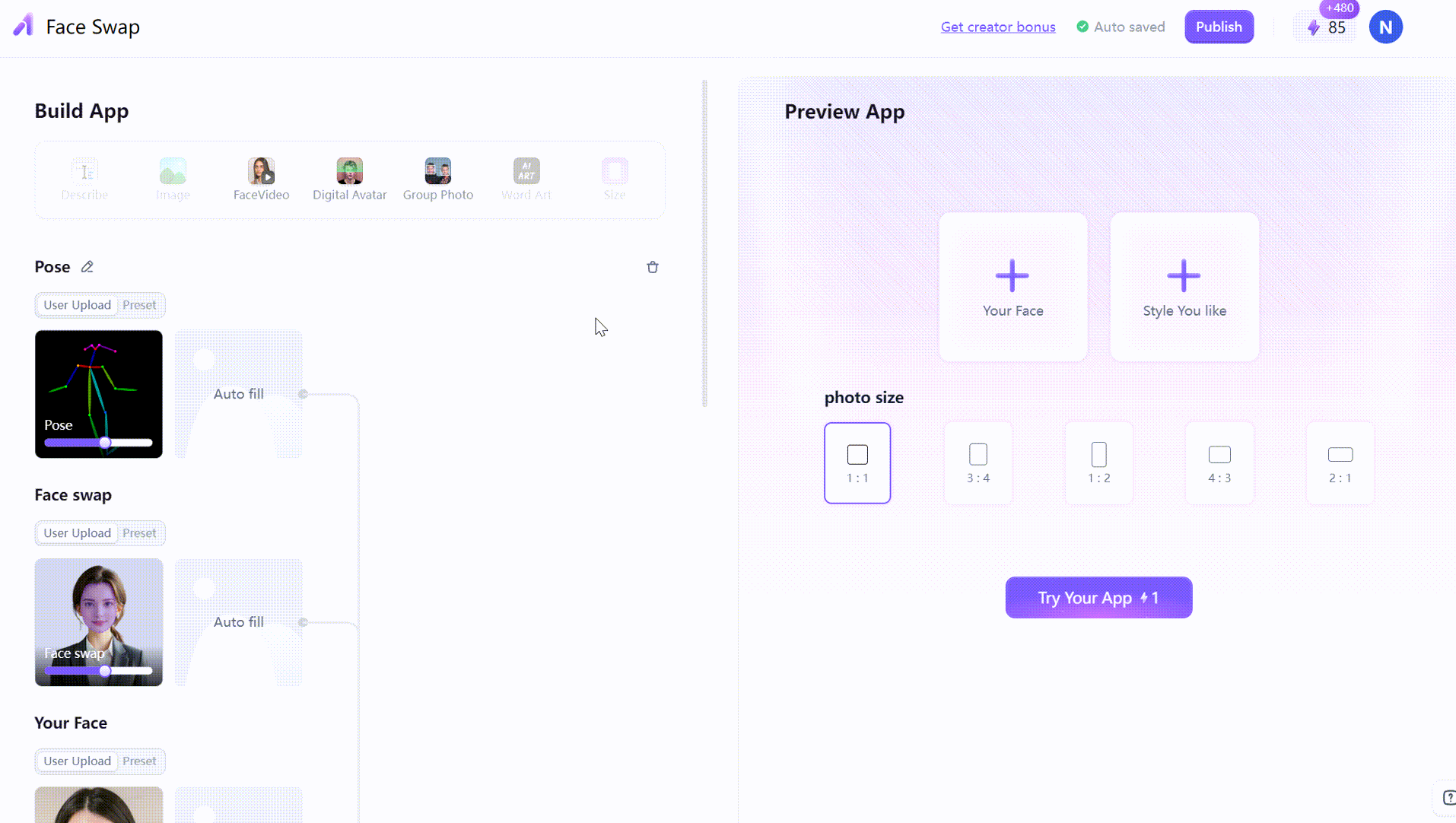
보시다시피 생성 된 얼굴 교환 앱은잘 작동하여 얼굴 인식을 유지하고 교환 후 이미지 스타일을 추가하고마지막으로 교환 후 새 이미지를 가져와자동으로 새로운 메이크업 을 제공합니다.
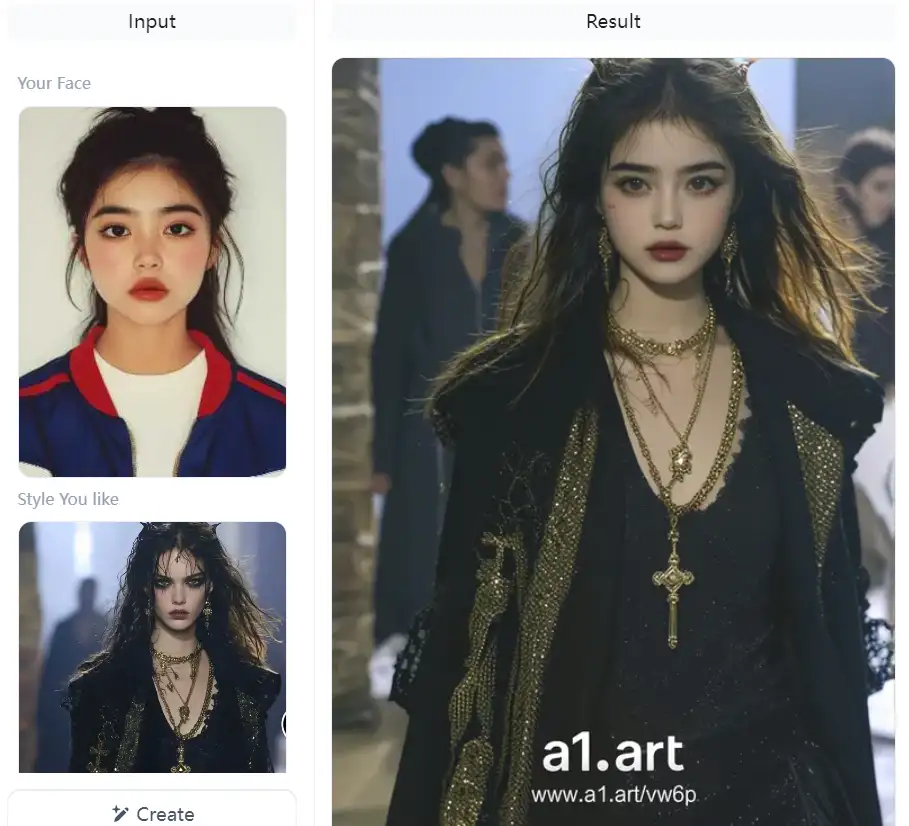
세 번째 방법: 포크를 사용하여 페이스 스왑 앱 다시 만들기
앱을 만드는 것이 너무 어렵고 시간이 많이 걸린다면 포크를 사용하여 직접 페이스 스왑 앱을 다시 만드는 것이 좋습니다. 이 하위 장에서는 기존 페이스 스왑 앱에서 앱을 다시 만드는 방법을 설명합니다.
포크를 사용하여 페이스 스왑 앱을 다시 만드는 단계:
- 1단계:포크 기능을 클릭합니다.
- 2단계:그런 다음 원하는 방식으로 기능 모듈을 편집하여 나만의 새 앱으로 만듭니다.
- 3단계:만족스럽고 성능이 안정될 때까지 새 앱의 기능을 테스트합니다.
- 4단계:결과 이미지에서 '표지 선택' 옵션을 클릭한 다음 '게시' 버튼을 클릭하고 앱 이름을 입력한 다음 카테고리를 선택하면 성공적으로 게시됩니다.
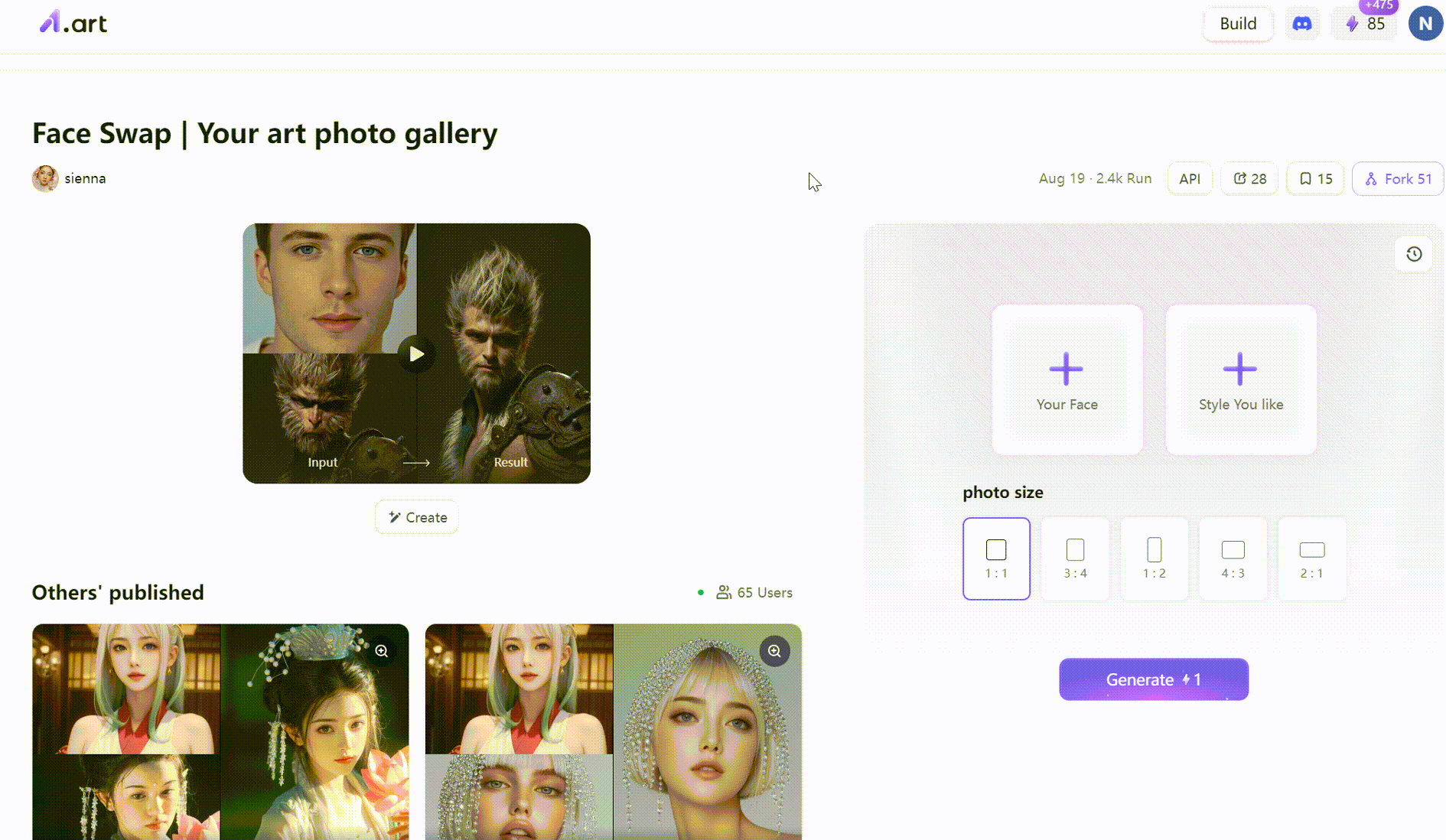
a1.art의 추가 콘텐츠
우리 모두 알다시피 페이스 스왑은 주로 이미지의 형태로 추구되지만 이것이 유일한 답은 아닙니다. 때로는 일종의 이미지, 즉 페이스 스왑의 영역으로 일종의 이미지를 얻을 수도 있습니다. 다음으로 이 효과를 얻을 수 있는 a1.art의 인기 앱을 소개합니다.
이미지를 클릭하면 리쉐이프 페인팅 스타일의 얼굴 스왑을 생성할 수 있습니다. 👇
https://a1.art/yyh5
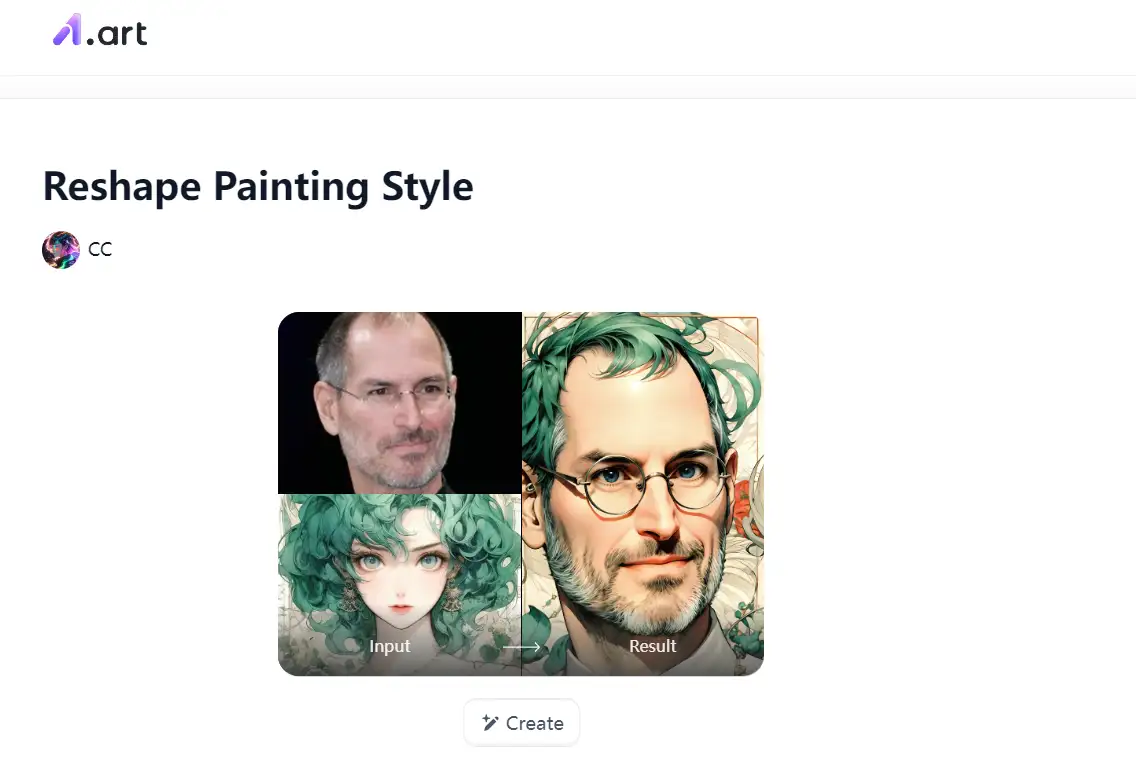
단계는 첫 번째 방법과 동일하며 입력 이미지를 직접 선택하여 사용하기만 하면 됩니다.
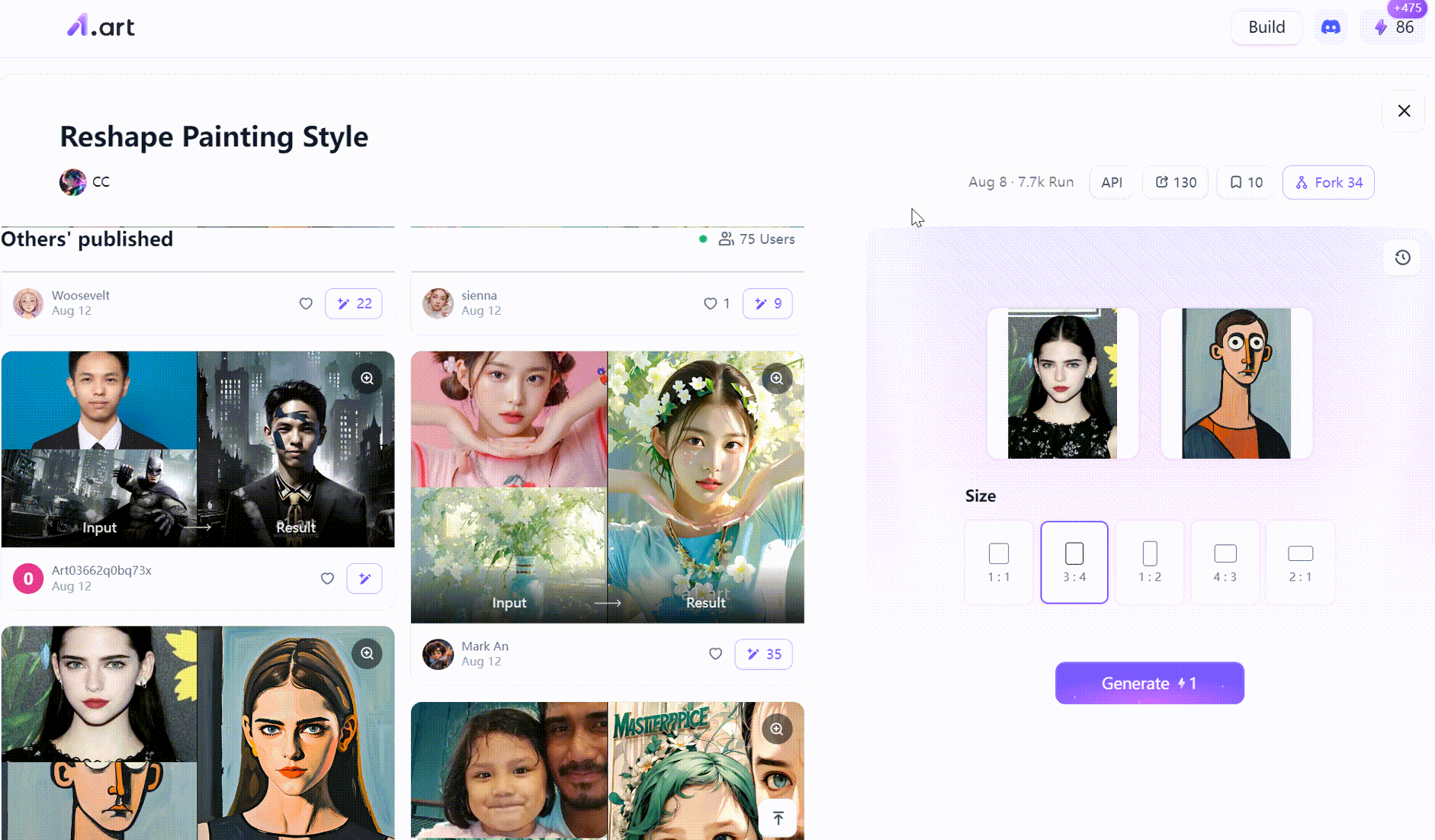
페이스 스왑의 실용성
AI 페이스 스왑 기술이라고도 하는 페이스 스왑 기능은 AI를 활용하여 한 얼굴을 다른 얼굴로 이동하고 얼굴 특징을 융합하는 기술입니다. 이 기능은 매우 흥미로울 뿐만 아니라 여러 분야에서 강력한 실용성을 보여줍니다.
영화 및 텔레비전 제작:영화 및 텔레비전 제작 분야에서 AI 페이스 스와핑 기술은 영화에 더 많은 시각 효과를 추가할 수 있습니다. 예를 들어, 영화 '분노의 질주 7'에서 감독은 페이스 스와핑 기술을 통해 고인이 된 배우 폴 워커의 사진을 다른 배우로 교체하여 영화를 더욱 장식적으로 만들었습니다.
브랜드 마케팅:브랜드 마케팅 분야에서도 AI 페이스 스와핑 기술은 큰 잠재력을 보여줍니다. 기업은 페이스 스와핑 기술을 사용하여 흥미롭고 매력적인 광고 동영상이나 사진을 만들어 더 많은 소비자의 관심을 끌 수 있습니다.
보안:보안 분야에서는 AI 얼굴 스와핑 기술을 얼굴 인식 시스템에 사용하여 인식 정확도를 높일 수 있습니다. 감시 영상에서 얼굴을 실시간으로 교체함으로써 개인 정보 유출과 같은 문제를 효과적으로 방지하고 보안 시스템의 보안과 신뢰성을 향상시킬 수 있습니다.
의료 미용: 의료 성형 분야에서는 AI 페이스 스와핑 기술을 사용하여 수술 효과를 시뮬레이션할 수 있습니다. 페이스 스와핑 기술을 통해 지원자는 수술 후 모습을 미리 볼 수 있어 수술 효과를 보다 직관적으로 이해하고 수술에 대한 만족도와 자신감을 높일 수 있습니다.
프로 팁
아래 팁을 따르면 더 나은 얼굴 스왑 이미지를 얻을 수 있습니다:
사전 처리: 소스 이미지와 대상 이미지의 품질이 충분히 높은지, 조명 조건이 좋은지, 얼굴이 선명하게 보이는지 확인합니다. 얼굴을 자동으로 감지하고 정렬할 수 있는 FaceSwap 또는 DeepFaceLab과 같은 도구를 사용하여 이 작업을 수행할 수 있습니다.
신원 추출: 자체 인코더 또는 인코더-디코더 구조를 사용하여 얼굴의 신원 특징을 추출합니다. 이 단계는 모델이 표정 및 조명 변화와 같은 비식별 특징을 무시하고 식별 특징에 집중하는 방법을 학습할 수 있도록 설계되었습니다.
특징 추출기: 표정 및 조명 조건과 같은 얼굴의 다른 특징을 추출하여 생성 과정에서 더 잘 보존할 수 있도록 합니다.
후처리: 는 색상 전송 알고리즘을 사용하여 생성된 얼굴의 색상을 대상 이미지의 색상과 일치하도록 조정합니다. 또한 아송 블렌딩과 같은 기술을 사용하여 얼굴의 가장자리를 부드럽게 처리하여 사실감을 향상시킬 수 있습니다.
평가: 얼굴이 바뀐 이미지의 품질을 측정하기 위해 객관적 및 주관적 평가 방법이 사용됩니다. 객관적인 평가는 구조적 유사성(SSIM)과 같은 메트릭을 사용할 수 있지만, 주관적인 평가는 사람의 관찰과 평가에 의존합니다.
결론
지금까지 a1.art를 이용한 상세한 얼굴 교체에 대해 알아봤습니다. 이 페이스 스왑 AI 플랫폼을 사용하면 시간과 장소를 넘나들며 어떤 캐릭터든 될 수 있습니다. 네, a1.art가 제공하는 이 모든 멋진 과정과 결과물이 바로 그것입니다! 하지만 예술의 진정한 아름다움은 최종 결과물뿐만 아니라 창작의 여정 자체에 있다는 것을 기억해야 합니다. 그러니 주저하지 마시고 a1.art에 오셔서 창작하고 즐기세요!
더 보기
- AI 기반 이미지 제작을 위한 10가지 미드여정 대안
- 픽스아트 대안: 내 스타일에 맞는 편집 앱은?
- 웹 기반 편집을 위한 최고의 Pixlr 대안 목록
- 재미있고 창의적인 사진 편집을 위한 누디파이 대안 10가지
- 23번째 생일 캡션: 축하를 위한 25가지 재미있는 문구
- Imagine에서 전환하시나요? 상위 5가지 AI 아트 툴은 다음과 같습니다.
- 9 Unique Font Changers with Distinctive Style Options for Designers [Photos]
- 10+ 누드 AI 아트 생성기로 최고의 누드 그림 만들기
- a1.art로 완벽한 거울 셀카 찍는 방법
- 온라인에서 무료로 사진을 스케치로 바꾸는 방법은 무엇인가요?
에 의해 작성된
a1.art
에 게시됨
Sep 1, 2025
기사 공유






